如何配置标准静态路由(静态路由配置案例)
通过网络管理员手动配置的路由称为静态路由。静态路由配置方便,对系统要求低,适用于拓扑结构简单并且稳定的小型网络。缺点是不能自动适应网络拓扑的变化,需要人工干预。
静态路由的优点:- 占用的 CPU 处理时间少。
- 便于管理员了解路由。
- 易于配置。
- 配置和维护耗费时间。
- 配置容易出错,尤其对于大型网络。
- 需要管理员维护变化的路由信息。
- 不能随着网络的增长而扩展;维护会越来越麻烦。
- 需要完全了解整个网络的情况才能进行操作。
ip route ip-address { mask | mask-length } { inteface-name | gatway-address} [preference preference-value ] [reject | blackhole]
参数说明:
- ip-address和mask 为目的ip地址和掩码
- interface-name指定该接口的发送名
- gatway-address为该路由的下一跳IP地址
- preference-value为该路由的优先级,范围0-255
- blackhole指明黑洞路由。

- 网络中包含三台路由器及两台PC;
- 端口连线及设备的IP地址规划如图所示。
实验需求
- 完成三台路由器的配置(采用静态路由);
- 完成两台PC的配置;完成配置后,两台PC要能够互相ping通
实现步骤及配置
R1的配置如下:
<Huawei>system-view [Huawei]sysname R1 [R1]interface GigabitEthernet 0/0/0 [R1-GigabitEthernet0/0/0]ip address 192.168.12.1 24 [R1-GigabitEthernet0/0/0]q [R1]ip route-Static 192.168.2.0 24 192.168.12.2
R2的配置如下:
<Huawei>system-view [Huawei]sysname R2 [R2]interface GigabitEthernet 0/0/0 [R2-GigabitEthernet0/0/0]ip address 192.168.12.2 24 [R2-GigabitEthernet0/0/0]q [R2]interface GigabitEthernet 0/0/1 [R2-GigabitEthernet0/0/1]ip address 192.168.23.2 24 [R2]ip route-static 192.168.1.0 24 192.168.12.1 [R2]ip route-static 192.168.2.0 24 192.168.23.1
R3的配置如下:
<Huawei>system-view [Huawei]sysname R3 [R3]interface GigabitEthernet 0/0/1 [R3-GigabitEthernet0/0/1]ip address 192.168.23.1 24 [R3-GigabitEthernet0/0/1]q [R3]interface GigabitEthernet 0/0/0 [R3-GigabitEthernet0/0/0]ip address 192.168.2.254 24
完成上述配置后做做查看及验证,首先查看R1的IP路由表,使用display ip routing-table命令可查看设备的完整路由表:
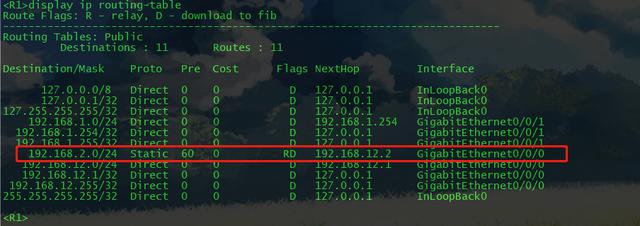
我们看到了在R1上创建的192.168.2.0/24路由,Protocol标记为Static,表示这是一条静态配置的路由。 display ip routing-table命令输出的是路由器的整张IP路由表,如果嫌条目过多,只想查看路由表中的静态路由,可以使用display ip routing-table protocol static命令。如果觉得对配置不是很了解的话,可以查看这个视频
,免责声明:本文仅代表文章作者的个人观点,与本站无关。其原创性、真实性以及文中陈述文字和内容未经本站证实,对本文以及其中全部或者部分内容文字的真实性、完整性和原创性本站不作任何保证或承诺,请读者仅作参考,并自行核实相关内容。文章投诉邮箱:anhduc.ph@yahoo.com






